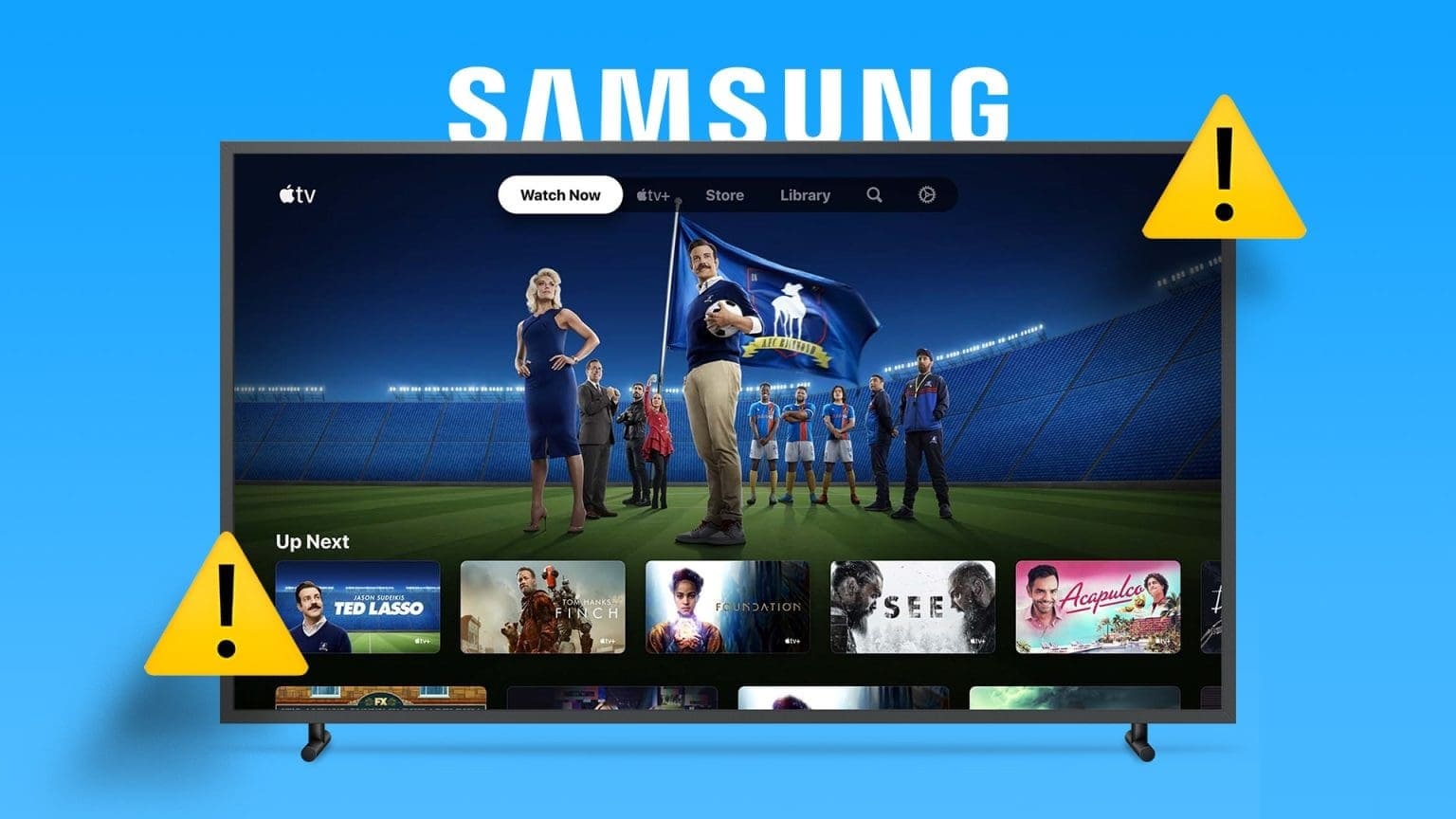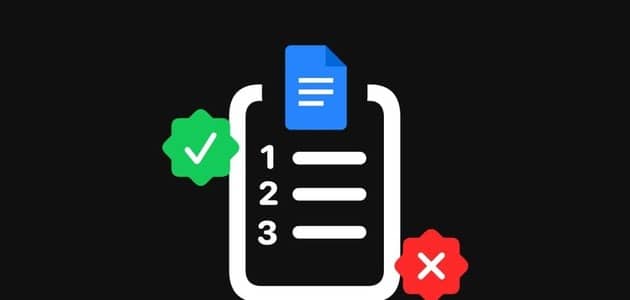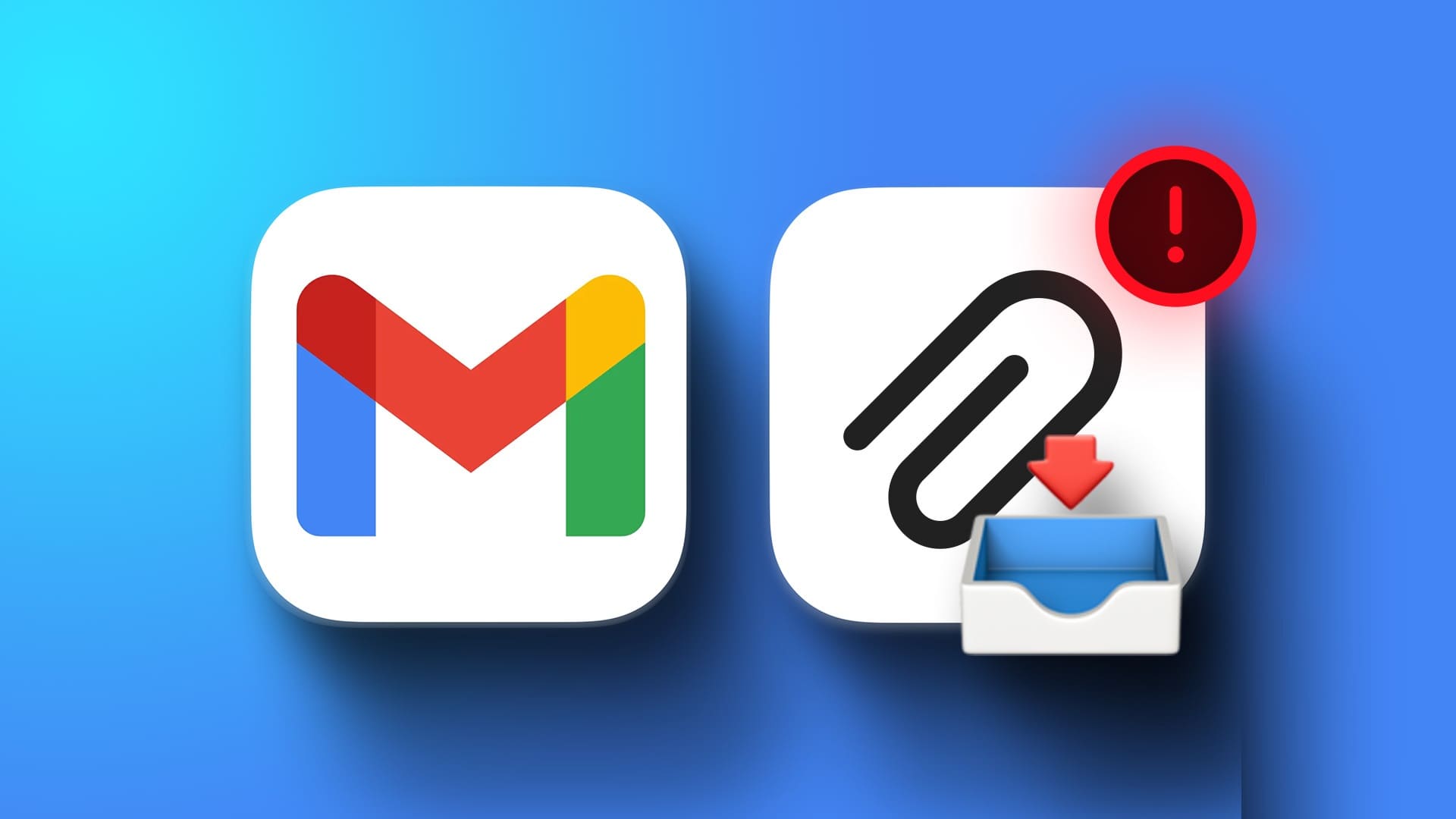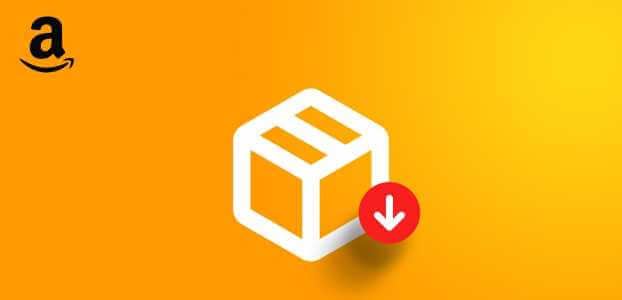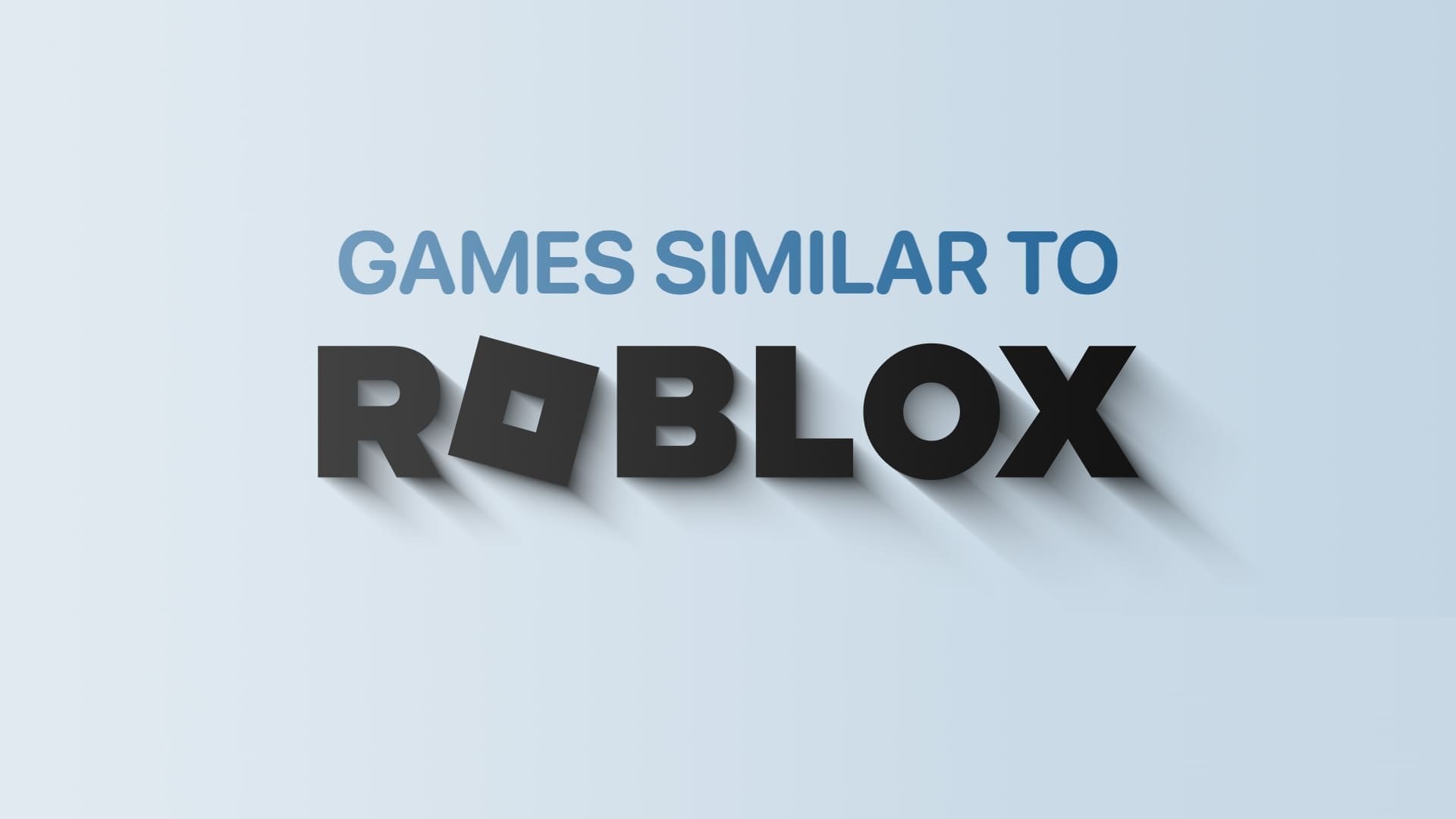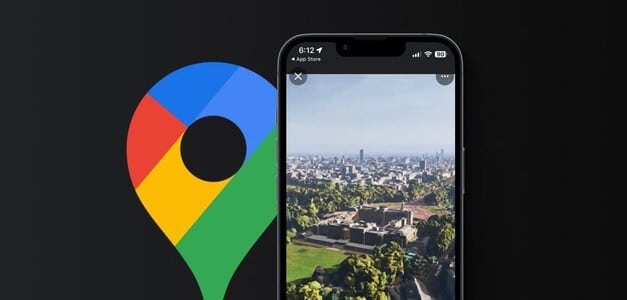Google Chrome — самый популярный веб-браузер на всех платформах и устройствах. Пользователи неоднозначно отреагировали на некоторые его функции, включая неоправданно высокий расход памяти, медленный запуск приложений, проблемы с конфиденциальностью из-за автоматического входа в систему и т. д. Удалить аккаунт Google с компьютера или телефона довольно легко. В этой статье мы расскажем, как удалить аккаунт Google из Chrome для Android или из Chrome.
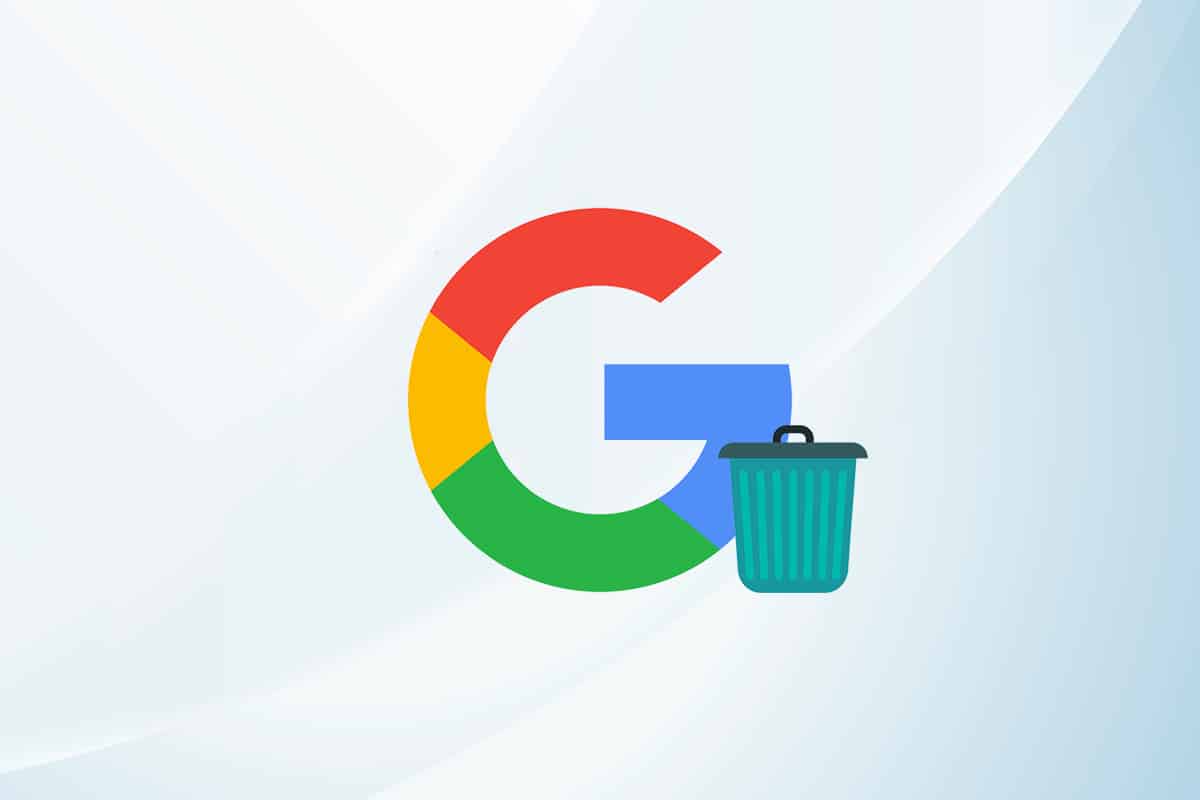
Как удалить аккаунт Google из Chrome
Одна из проблемных функций — автоматический вход в систему — не нравится многим пользователям. Chrome. Ниже приведена полезная информация.
- Каждый раз, когда вы входите на веб-сайт (сервис) Google, например YouTube или Gmail, браузер автоматически вводит вас в соответствующий профиль Chrome, и вам будет предложено синхронизировать данные о просмотре на всех устройствах для обеспечения бесперебойной работы.
- Функция автоматического входа в систему полезна для бесшовной синхронизации данных браузера (закладок, истории и т. д.). Однако она может вызывать некоторые проблемы, если вы используете гостевое устройство для срочных/нечастых задач, связанных с Google.
- Удаление учётной записи из Chrome довольно просто и работает одинаково на большинстве устройств. Прежде чем продолжить, обязательно проверьте данные браузера, чтобы не удалить важный/необходимый контент.
Вариант 1: Удалить с компьютера
1. Щелкните значок профиля Круг рядом с расширениями. Выберите Значок шестеренки (менеджер профилей).
2. Он откроется. Новое окно Chrome Список всех активных профилей пользователей. Нажмите Значок дополнительных действий В Ваша карточка профиля.
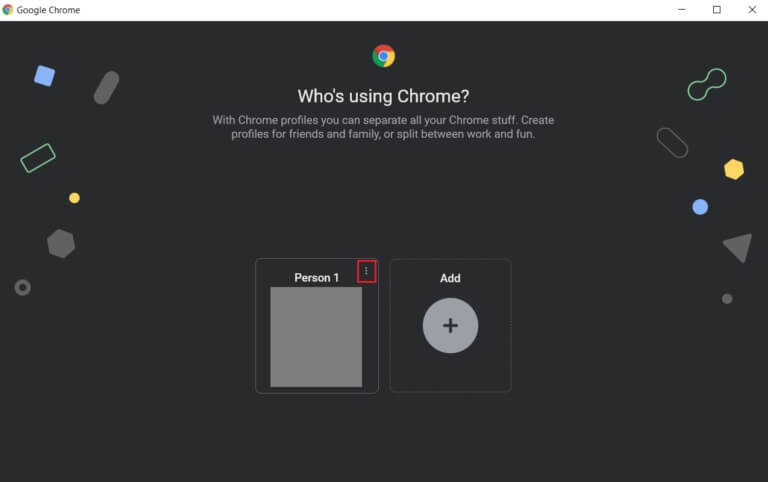
3. Выберите удалять.
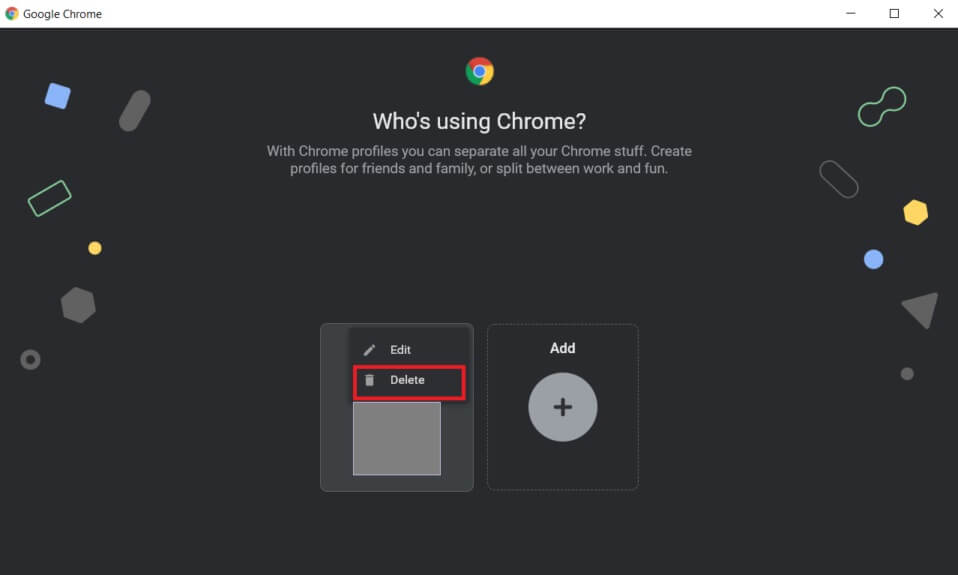
4. Появится всплывающее окно, предупреждающее вас о Удалить все данные браузера (историю, пароли, закладки и т. д.). Нажмите Удалить снова Для подтверждения.
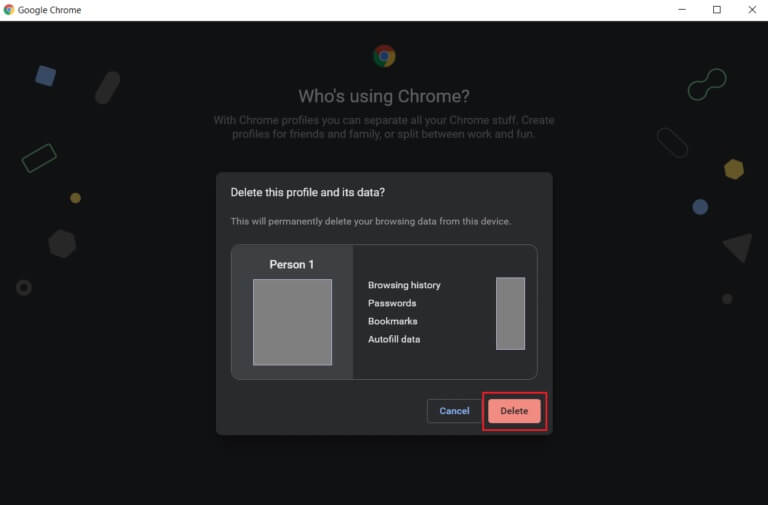
Ваш аккаунт будет удалён. Вот как удалить аккаунт Google с компьютера.
Вариант 2: Удалить с телефона
Выполните следующие действия, чтобы удалить свою учетную запись Google из Chrome на вашем телефоне Android.
1. В правом верхнем углу нажмите Три точки , тогда выбирай "Настройки" из раскрывающегося меню.
2. Внутри «Вы и Google» , Нажмите Профиль лично который вы хотите удалить.
3. Нажмите Выйти и выключи Синхронизировать На следующей странице. На устройствах iOS список аналогичных опций появится в нижней части экрана.
4. В следующем всплывающем окне выберите Квадрат Также рядом с ним Очистить данные Chrome На этом устройстве нажмите на отслеживание.
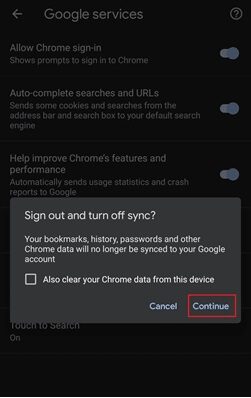
Пользователи Android также могут перейти на Настройки > Учетные записи > Управление учетными записями И полностью удалить их личные аккаунты Google.
Как отключить автоматический вход в учетную запись Chrome
Чтобы удалить учётную запись Google с компьютера и запретить Google Chrome автоматически входить в ваш профиль Chrome, воспользуйтесь опцией «Отключить разрешение входа в Chrome» в настройках браузера. Для этого выполните следующие действия:
Вариант 1: В Windows
1. Щелкните на вертикальный значок трех точек и выберите Настройки из списка.
ملاحظة: Вы также можете ввести chrome://settings/ в адресной строке и нажать Enter, чтобы открыть настройки Chrome.
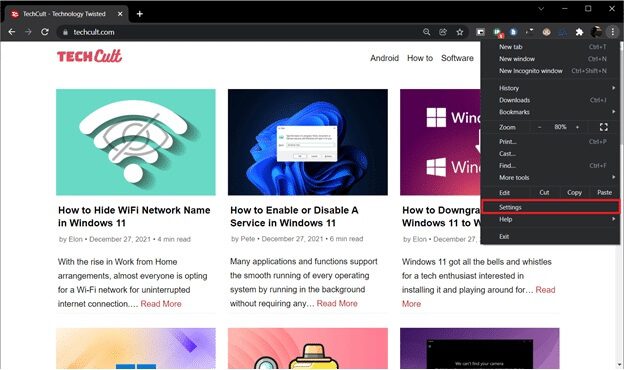
2. В разделе Вы и Google , Нажмите Сервисы Google и синхронизация.
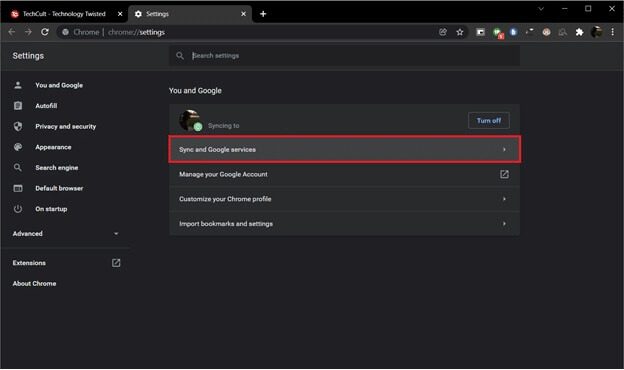
3. На следующей странице прокрутите немного вниз и выключите переключатель, чтобы разрешить вход в Chrome. Эта опция находится в Раздел «Другие сервисы Google».
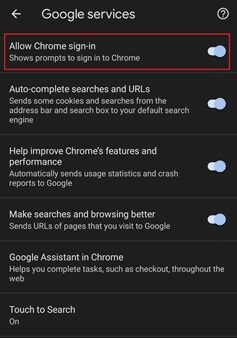
4. В следующем всплывающем сообщении: Отключить синхронизацию и персонализацию , отметьте галочкой Удаляйте закладки, историю, пароли и многое другое Если вы хотите удалить все данные браузера с этого устройства, нажмите кнопку выключать ».
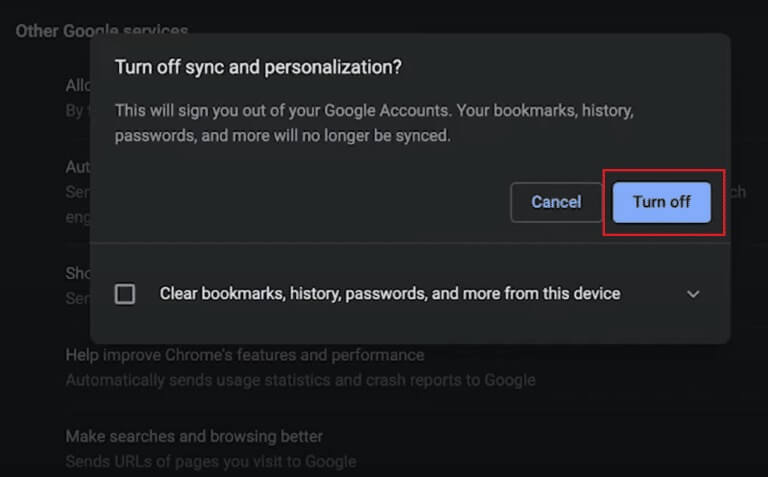
Вот как удалить аккаунт Google с компьютера и запретить автоматический вход в систему.
Вариант 2: На Android
1. Доступ Настройки Chrome Выполните указанные выше шаги, а затем нажмите Сервисы Google.
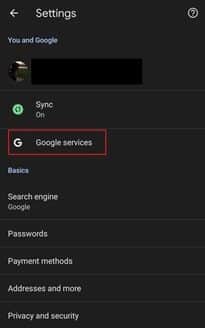
2. Выключите Разрешить Chrome вход в систему На следующей странице.
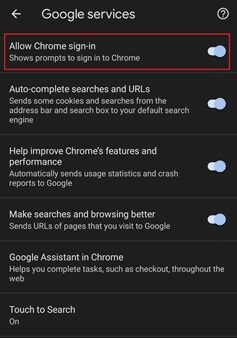
3. Подтвердите действие, нажав "Продолжать" Во всплывающем сообщении. Вы также можете установить флажок «Также удалить данные Chrome с этого устройства», прежде чем подтвердить удаление. Все данные о просмотре Твой собственный.
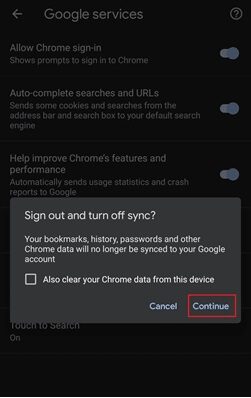
Вот и всё. Браузер больше не будет входить в ваш профиль Chrome и попытается синхронизировать данные о просмотре страниц после того, как вы войдете в сервис Google.
Надеемся, это руководство было полезным, и вы смогли удалить свой аккаунт Google из Chrome на Android и на компьютере. Если у вас есть вопросы или предложения, не стесняйтесь оставлять их в комментариях. Мы также освещали многие другие проблемы, связанные с Chrome, на нашем сайте, с которым вы можете ознакомиться. здесь.